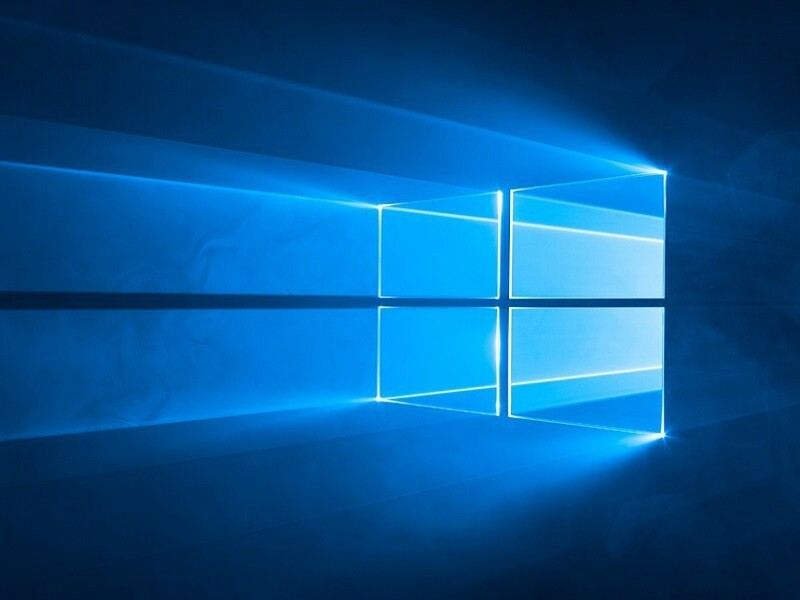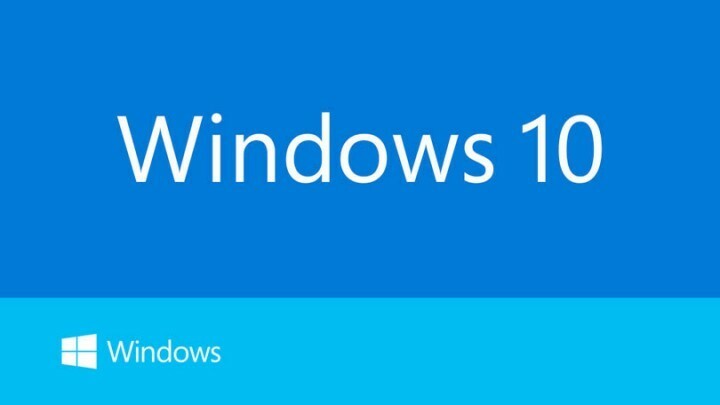
Perangkat lunak ini akan menjaga driver Anda tetap aktif dan berjalan, sehingga menjaga Anda tetap aman dari kesalahan umum komputer dan kegagalan perangkat keras. Periksa semua driver Anda sekarang dalam 3 langkah mudah:
- Unduh DriverFix (file unduhan terverifikasi).
- Klik Mulai Pindai untuk menemukan semua driver yang bermasalah.
- Klik Perbarui Driver untuk mendapatkan versi baru dan menghindari kegagalan fungsi sistem.
- DriverFix telah diunduh oleh 0 pembaca bulan ini.
Terkadang, ada aplikasi yang jarang atau bahkan tidak Anda gunakan sama sekali. Sama seperti versi Windows sebelumnya, Windows 10 hadir dengan banyak Aplikasi Universal yang sudah diinstal sebelumnya.
Ketika Anda memiliki begitu banyak aplikasi yang dibundel, Anda mungkin tidak menggunakan semuanya secara teratur dan untuk beberapa alasan Anda mungkin ingin menghapus beberapa di antaranya.
Jika itu masalahnya, hari ini adalah hari keberuntungan Anda karena kami akan mengajari Anda cara menghapus aplikasi Windows 10 yang dibundel satu per satu.
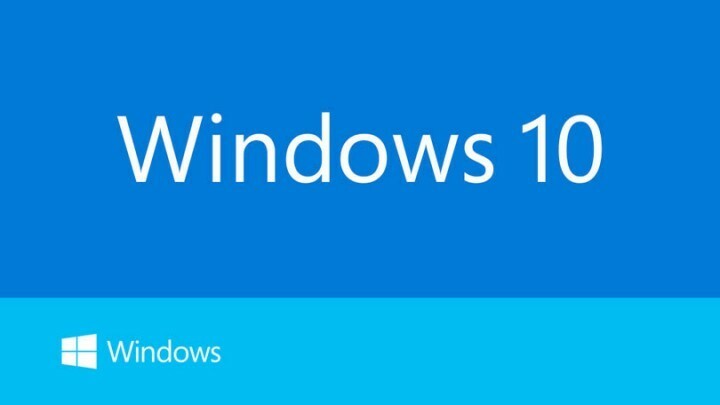
Sebelum kami mulai, kami ingin Anda memberi tahu Anda bahwa proses ini agak rumit, dan kami tidak tahu apakah Anda dapat memulihkan salah satu aplikasi yang Anda hapus ini, jadi ingatlah itu. Jadi, jika Anda yakin ingin menghapus aplikasi tertentu, ikuti langkah-langkah ini.
Cara mencopot pemasangan aplikasi yang dibundel secara terpisah di Windows 10
Solusi 1 – Hapus aplikasi yang dibundel menggunakan Windows PowerShell
- Buka Start Menu dan ketik Powershell. Ketika Anda melihat aplikasi Windows PowerShell di hasil pencarian, klik kanan dan pilih Run as administrator. Ini sangat penting, dan Anda harus menjalankan Windows PowerShell sebagai administrator atau proses ini tidak akan berhasil.
- Ketika jendela Windows PowerShell terbuka, Anda perlu mengetikkan perintah berikut, untuk melihat aplikasi paket apa yang telah Anda instal:
- Dapatkan-AppxPackage -Semua Pengguna
- Anda akan mendapatkan daftar semua aplikasi yang dibundel, dan sekarang Anda perlu menemukan nama aplikasi yang ingin Anda hapus. Perhatikan nilai PackageFullName, karena Anda akan membutuhkannya karena ingin menghapus aplikasi. Misalnya, jika Anda ingin menghapus aplikasi Solitare Collection, nilai PackageFullName dari aplikasi ini adalah:
- Microsoft. MicrosoftSolitaireCollection_3.2.7240.0_x64__8wekyb3d8bbwe
- Sekarang untuk menghapus aplikasi Solitare Collection misalnya Anda perlu mengetik:
- Hapus-AppxPackage Microsoft. MicrosoftSolitaireCollection_3.2.7240.0_x64__8wekyb3d8bbwe
- untuk menghapusnya. Rumus umum untuk menghapus aplikasi yang dibundel adalah:
- Hapus-AppxPackage PackageFullName nilai
- jadi Anda harus memperhatikan nilai PackageFullName dari aplikasi yang ingin Anda hapus.
Itu saja, ini adalah cara Anda menghapus aplikasi yang dibundel individual di Windows 10. Seperti yang Anda lihat, ini tidak terlalu sulit, Anda hanya perlu mengetahui nilai PackageFullName dari aplikasi yang ingin Anda hapus.
- TERKAIT: Skrip PowerShell ini memblokir fitur bloatware dan telemetri Windows 10
Solusi 2 – Gunakan Halaman Pengaturan
Anda juga dapat menghapus aplikasi Windows 10 pra-instal satu per satu dari Halaman Pengaturan. Untuk tugas ini, buka Pengaturan > Aplikasi > Aplikasi & Fitur > Cari Daftar ini.
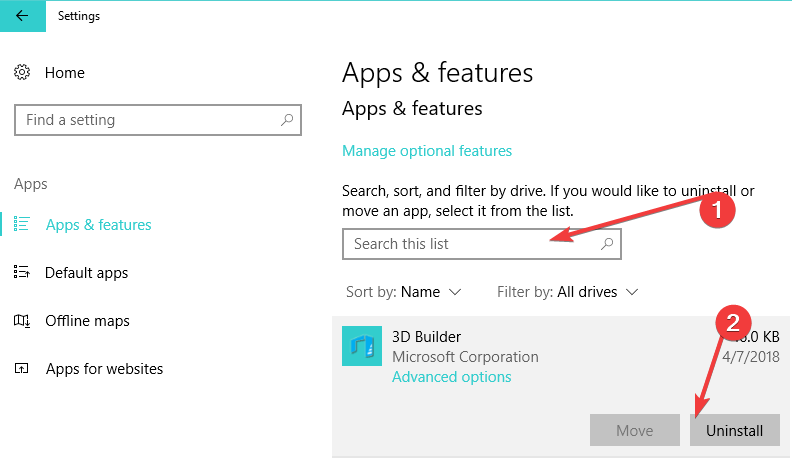
Cukup masukkan nama aplikasi yang ingin Anda hapus. Setelah ditemukan, pilih dan klik Uninstall.
Jika Anda memiliki pertanyaan, saran, atau mungkin beberapa metode lain untuk menghapus aplikasi yang dibundel satu per satu di Windows 10, jangan ragu untuk menghubungi bagian komentar di bawah.
Juga, jika Anda memiliki masalah terkait Windows 10, Anda dapat memeriksa solusinya di Perbaikan Windows 10 bagian.
POSTINGAN TERKAIT UNTUK DIPERHATIKAN:
- Cara menghapus bloatware dari Windows 10 untuk selamanya
- Windows 10 Creators Update edisi gratis bloatware tersedia untuk diunduh
- Cara Mudah Meminimalkan dan Menutup Aplikasi di Windows 10/8.1/8